连接打印机显示错误是什么原因 5种原因及解决方法
当尝试连接打印机时遇到错误提示,这可能是由多种因素造成的,如连接问题、驱动程序冲突、软件设置不当等。这些问题不仅会影响工作效率,还可能令人感到困惑。本文将详细探讨连接打印机时出现错误的各种可能原因,并提供一系列排查及解决步骤,帮助您快速定位并解决问题。
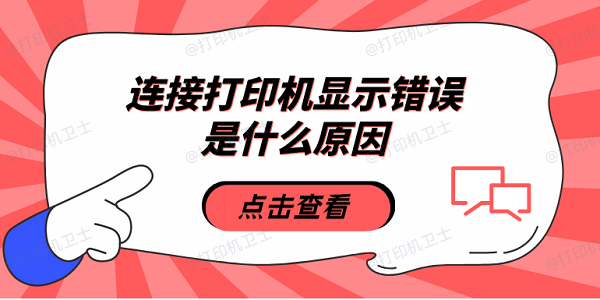
一、检查物理连接
打印机与电脑或网络之间的物理连接是保证正常工作的重要前提。无论是通过USB线缆还是Wi-Fi连接,任何中断都可能导致打印机无法正确识别或连接。
如果使用的是USB线缆,请确保线缆牢固地插入打印机和电脑端口。

如果使用的是无线连接,确认打印机是否已成功连接到正确的Wi-Fi网络。
尝试重启打印机和电脑以重新建立连接。
二、验证IP地址设置
对于网络打印机而言,正确的IP地址设置至关重要。如果IP地址设置错误或者与其他设备冲突,打印机可能无法正常工作。
打印一份网络配置页或访问打印机的网络设置菜单来获取当前IP地址。
如果使用静态IP地址,请确保它与局域网内的其他设备没有冲突。可以在路由器的管理界面中查看可用的IP地址范围。
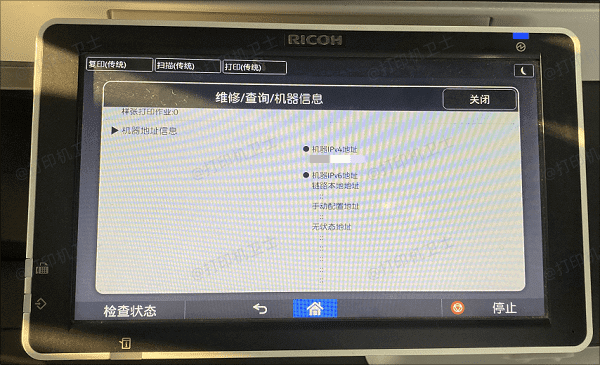
选择让打印机自动从DHCP服务器获取IP地址。
三、检查驱动程序和软件
过时或不兼容的驱动程序以及软件设置错误也是导致连接错误的常见原因。确保安装了正确的驱动程序和软件版本非常重要。一个简单便捷的方法是通过打印机卫士自动识别并更新。
将打印机正常连接到电脑后,打开打印机卫士进行检测,如果显示打印机驱动异常,点击一键修复。

 好评率97%
好评率97%
 下载次数:4797954
下载次数:4797954
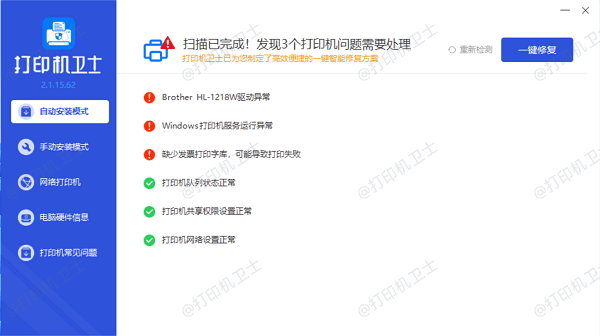
等待修复完成后,重启电脑,再次尝试打印文档。
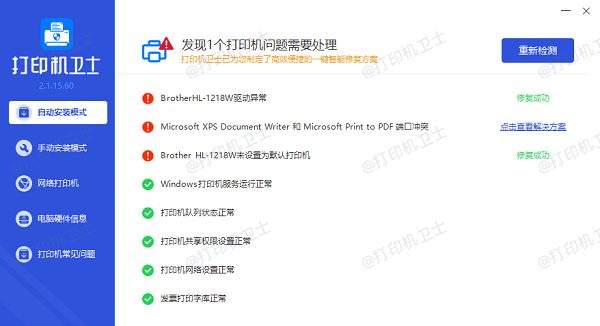
四、清理打印队列
有时候打印任务在队列中堆积过多或存在错误的打印任务,也会导致打印机无法正常连接。清理打印队列可以有效解决这类问题。
打开“设备和打印机”(Windows系统)或“打印与扫描”(Mac系统)。
右键点击打印机图标,选择“查看正在打印什么”,取消所有待打印的任务。
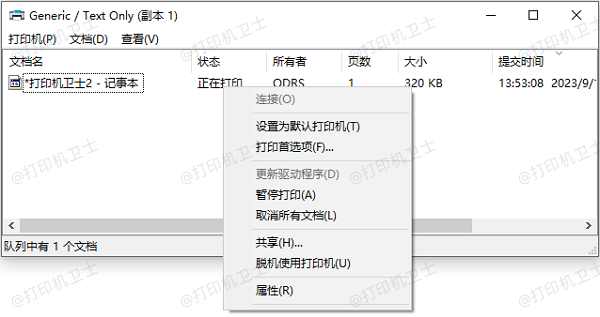
清空打印队列后,重新发送一份新的打印任务。
五、检查防火墙设置
电脑的安全软件(如防火墙)可能会阻止打印机与电脑之间的通信。确保防火墙没有阻止打印机的连接是非常重要的。
在安全软件中临时禁用防火墙功能,关闭防火墙后,尝试重新连接打印机。
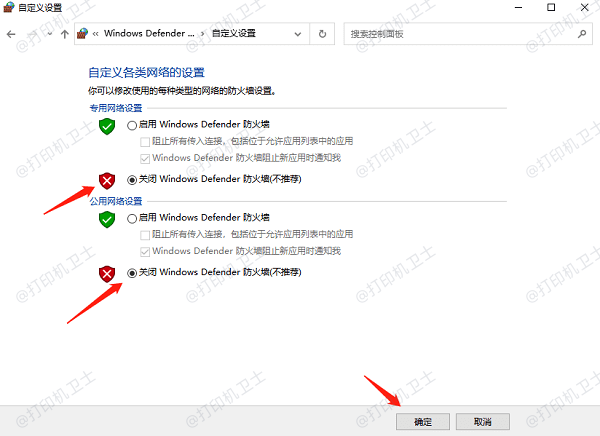
如果禁用防火墙后打印机能够正常连接,可以考虑在防火墙中为打印机添加例外规则。
以上就是连接打印机显示错误的原因及解决方法。希望对你有所帮助。如果有遇到打印机连接、共享、报错等问题,可以下载“打印机卫士”进行立即检测,只需要一步便可修复问题,提高大家工作和打印机使用效率。

 好评率97%
好评率97%
 下载次数:4797954
下载次数:4797954